Oppdater HP Laserjet Firmware
Hewlett Packard (HP) sendte tirsdag 28. februar en e-post om at alle med en berørt skriver bør oppdatere HP Laserjet firmware så snart som mulig. Problemet som de beskriver berører ikke hver HP Laserjet, men alle med en enhet som vises i denne tabellen over berørte HP Laserjet-produkter, bør oppdatere HP Laserjet firmware så snart som mulig.
E-postmeldingen, med tittelen “Kritisk oppdatering fra HP”, identifiserer potensialet for en viss type uautorisert tilgang til spesifikke modeller av Laserjet-skrivere, og ble sendt til alle som hadde registrert en berørt enhet hos HP. Selv om denne ordlyden kan sette av alarmklokker i hodet ditt, er den beste handlingen å ta trinnene som er identifisert av HP, og oppdatere HP Laserjet firmware som kan inneholde sikkerhetsloophole.
Trinn 1: Åpne et nettleservindu og gå til HPs støttedokument.
Trinn 2: Bla nedover på siden og identifiser Laserjet-modellen du trenger for å oppdatere HP Laserjet firmware.

For eksempel er en av de berørte skriverne jeg HP Laserjet P2035. Det er to kolonner med lenker i tabellen, men du kan klikke på lenken i hver kolonne for å få tilgang til fil du trenger for å oppdatere HP Laserjet firmware.
Trinn 3: Klikk på språket ditt fra rullegardinmenyen midt på skjermen, og klikk deretter operativsystemet til datamaskinen du vil installere fastvaren gjennom.
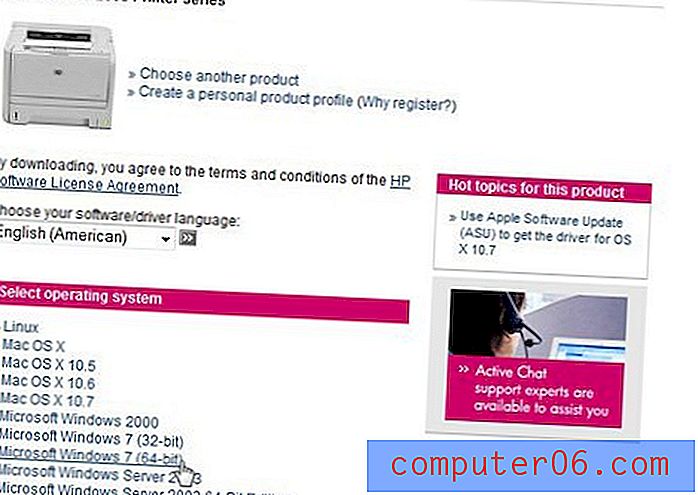
Trinn 4: Klikk på "Last ned" -knappen i "Firmware" -delen i vinduet, og lagre deretter filen på datamaskinen.
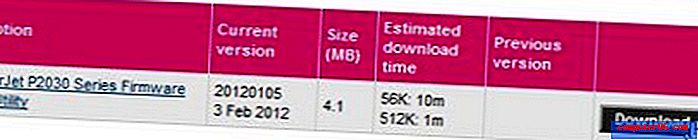
Trinn 5: Dobbeltklikk på den nedlastede filen.
Trinn 6: Klikk på Laserjet-skriveren din fra listen i midten av popup-vinduet, og klikk deretter på "Last ned firmware" -knappen nederst i vinduet.
Forsikre deg om at skriveren er koblet til datamaskinen og at den er slått på før du prøver å oppdatere HP Laserjet firmware. Ellers får du et “Printer Not Found” -vindu.
I tillegg må du ikke koble fra skriveren eller slå den av før firmwareoppdateringen er ferdig. Dette kan føre til skade på Laserjet-skriveren.



